Modalità di pagamento
Con la funzione Modalità pagamento puoi inserire nel tuo account una o più metodi di pagamento; nel momento in cui crei un documento di vendita, i metodi di pagamento compariranno. in modo automatico, nella sotto scheda PAGAMENTI.
Dalla schermata principale vai nel menu di sinistra, clicca su CONFIGURAZIONE e, successivamente, su Modalità Pagamento.
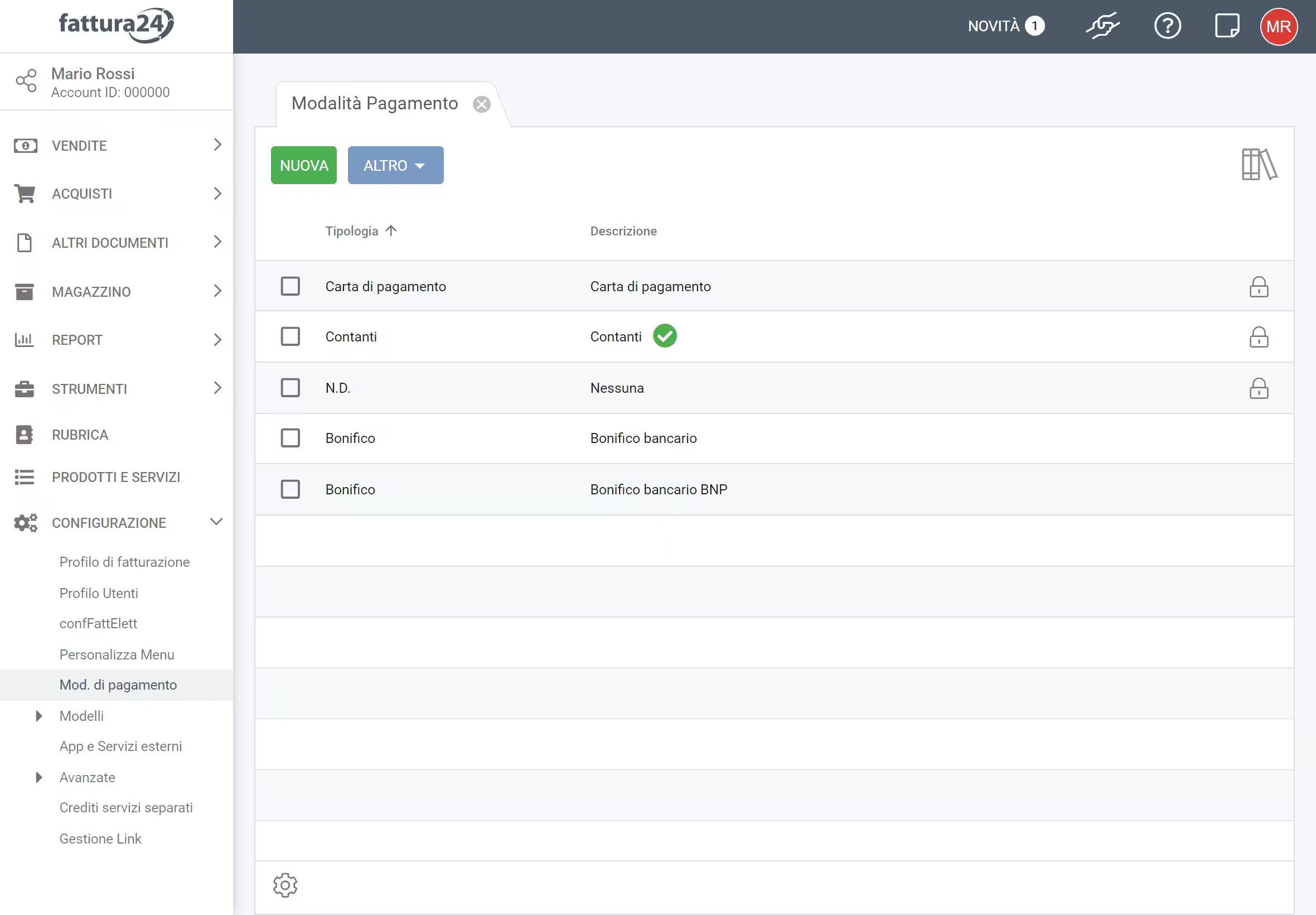
Nella sezione trovi i seguenti strumenti:
- NUOVA: puoi creare una nuova modalità di pagamento;
- ALTRO : puoi eliminare gli elementi selezionati.
Nel momento in cui ti registri a Fattura24, vengono attivate le modalità di pagamento in contanti e con carta di pagamento.
L’icona indica che la modalità, o linea, è impostata come predefinita, per tutti i documenti che andrai a creare.
L’icona indica che la linea non può essere cancellata ma solo attivata o disattivata; infatti, puoi eliminare solo le modalità di pagamento che aggiungerai cliccando su AGGIUNGI.
Analizziamo la procedura di configurazione della Carta di pagamento come metodo predefinito; la procedura è identica anche per tutte le altre modalità, o linee, preimpostate in Fattura24.
Nella sezione Modalità di pagamento, la linea Nessuna non riporta il campo Testo per PDF; tale opzione indica, infatti, la tua decisione di non inserire un metodo di pagamento nei documenti di vendita.
Carta di pagamento
Clicca su Carta di pagamento si apri la seguente scheda.
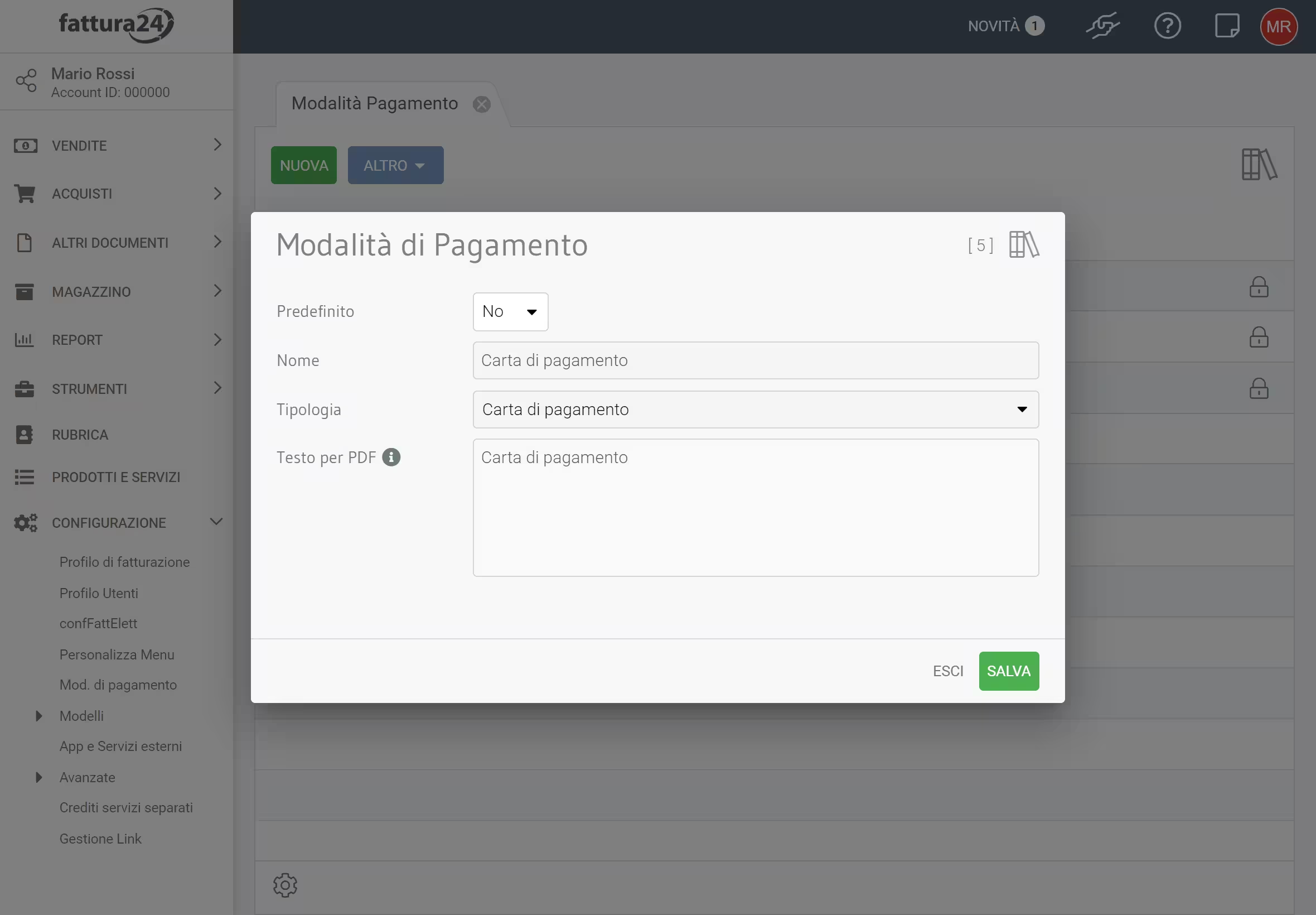
Ci sono alcuni campi già impostati e l’unico configurabile è il campo Predefinito; se lo imposti sul SI il metodo di pagamento sarà stabilito mediante la carta di pagamento se, invece, lo lasci sul valore NO non confermi il sistema di pagamento.
Clicca su SALVA e, quindi, su ESCI oppure, direttamente su ESCI, per tornare alla schermata principale delle Modalità Pagamento.
Contanti
Clicca su Contanti si apri la seguente scheda.

Ci sono alcuni campi già impostati e l’unico configurabile è il campo Predefinito; se lo imposti sul SI il metodo di pagamento sarà stabilito mediante i contanti se, invece, lo lasci sul valore NO non confermi il sistema di pagamento.
Clicca su SALVA e, quindi, su ESCI oppure, direttamente su ESCI, per tornare alla schermata principale delle Modalità Pagamento.
Nuova modalità
Clicca su NUOVA e apri la seguente scheda.
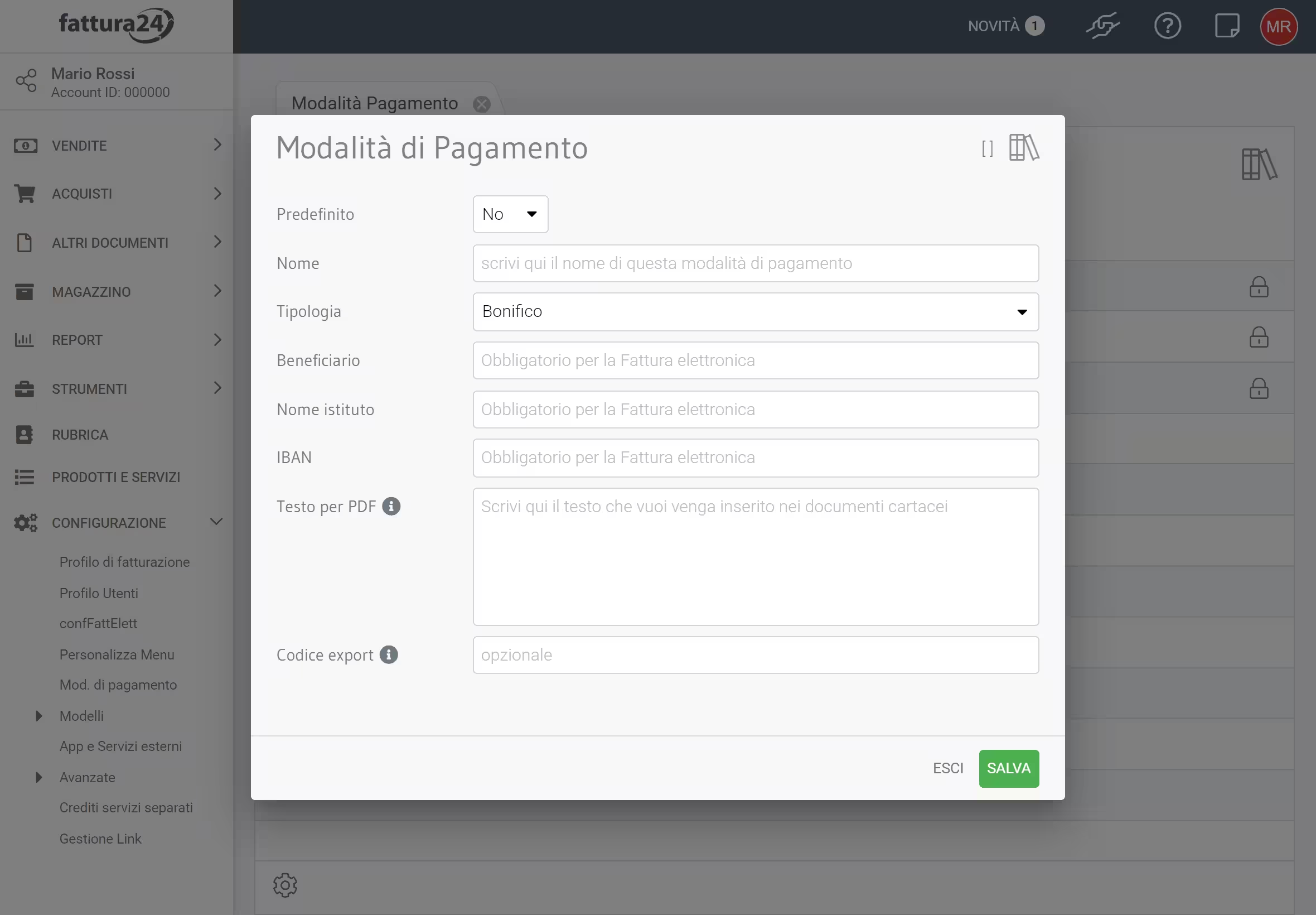
Ci sono diversi campi da completare:
- Predefinito: scegli SI per utilizzare il nuovo sistema di pagamento come predefinito oppure scegli NO , per non procedere (in questo caso non puoi richiamare questo sistema di pagamento direttamente dal documento);
- Nome: è il nome del sistema di pagamento che, tuttavia, non verrà aggiunto ai tuoi documenti ma rappresenta solo un tuo promemoria;
- Tipologia: potrai scegliere quale modalità di pagamento vuoi utilizzare; è importante fare attenzione perché ritroverai la modalità di pagamento nei tuoi documenti;
- Testo per PDF: il campo testo riporta la modalità di pagamento all’interno dei documenti in pdf (ad esempio per la copia cortesia delle fatture elettroniche), non è possibile modificare il testo in quanto è predefinito dal sistema;
- Codice export: è utilizzato per esportare i dati dei documenti in un software per commercialisti con cui Fattura24 è integrata (è opzionale);
- Segna come obsoleta: permette di rendere obsolete le vecchie modalità di pagamento inserite, rendendole nascoste, nei nuovi documenti di vendita.
ESEMPIO
Facciamo un esempio inserendo come modalità di pagamento il Bonifico Bancario.
Clicca su NUOVA, inserisci nel campo Nome la parola Bonifico e, nel campo Tipologia, seleziona Bonifico tra le indicazioni disponibili.
Se imposti il campo Tipologia su Bonifico dovrai completare campi obbligatori per l’accettazione della Fattura Elettronica da parte dello SdI:
- Beneficiario: inserisci il nome dell’intestatario del conto corrente bancario;
- Nome Istituto: inserisci il nome della Banca o dell’Istituto di Credito;
- IBAN: inserisci il codice IBAN del tuo conto corrente bancario; nel caso si tratti di conto estero inserisci il BIC Code vi segnaliamo il servizio gratuito offerto da IBAN;
- Testo per PDF: inserisci un testo per i documenti di cortesia; il testo verrà inserito solo nei documenti che esporterai in PDF;
- Codice export: inserisci il codice di esportazione per il software utilizzato dal tuo consulente fiscale (Commercialista, Tributarista, Esperto contabile o Ragioniere) tra Profis, Ranocchi, BPoint o TeamSystem.
Clicca su SALVA per confermare i dati quindi, su ESCI per tornare alla sezione Modalità Pagamento oppure, su ESCI per non salvare e tornare alla sezione.
Cancellare la modalità
Puoi cancellare le modalità di pagamento aggiunte:
- collettivo: seleziona tutte i metodi di pagamento da cancellare, clicca su ALTRO e, successivamente, su Elimina selezionati;
- individuale: seleziona tutti i metodi di pagamento da cancellare, clicca su ALTRO e, successivamente, su Elimina selezionati.
Puoi effettuare la cancellazione anche se entri nella scheda di configurazione del singolo pagamento creato e clicchi su CANCELLA.
